إذا كنت تتعامل مع جهاز iPhone الخاص بك بطريقة أكثر استراتيجية ، فيمكنك تحويله إلى واحدة من أفضل أدوات الإنتاجية لديك. من أروع الميزات التي ستجدها على جهازك هي القدرة على إضافة أدوات إلى مركز التحكم الخاص بك.
القراءة ذات الصلة:
- كيفية تخصيص مركز تحكم iPhone الخاص بك
- لماذا لا تعمل عناصر مركز التحكم الخاص بي؟
- كيفية تحديد موقع زر الصفحة الرئيسية في مركز تحكم iOS الخاص بك
- كيفية التحكم في تفاصيل الموقع باستخدام تطبيقات iPhone الخاصة بك
- كيفية استخدام جداول التركيز في iOS 16
بمجرد إضافة الأدوات إلى مركز التحكم بجهاز iPhone ، ستجد أنه من الأسهل الوصول إليها كلما كان ذلك ضروريًا. ستجد الكثير من الأدوات التي يمكنك تضمينها في هذه المنطقة من جهازك - وفي الأسفل ، ستجد بعضًا من أروع الأدوات التي يجب وضعها في الاعتبار.
1. إنذار
إذا كنت مثل العديد من الأشخاص ، فمن المحتمل أنك تستخدم iPhone لإيقاظك في الصباح. لديك الكثير من الخيارات عند ضبط المنبه على جهازك ، بما في ذلك الصوت الذي تريد استخدامه. علاوة على ذلك ، يمكنك اختيار ما إذا كنت ترغب في أن يقوم جهازك بضبط تنبيهات متكررة لكل يوم من أيام الأسبوع - أو ما إذا كنت تريد تعيين واحدة بنفسك.
عند إضافة المنبه الخاص بك كأداة ، يمكنك النقر فوقه للوصول مباشرة إلى هذا الجزء من تطبيق الساعة. بمجرد أن تكون هناك ، يمكنك اختيار الوقت الذي تريد أن تستيقظ فيه - جنبًا إلى جنب مع تخصيص كل شيء آخر ذكرناه بالفعل.
2. الموقت
قد ترغب في ضبط مؤقت على جهاز iPhone الخاص بك لعدة أسباب. قد يكون أحد الأمثلة هو أنك تقوم بمهمة مهمة ، وتريد تحدي نفسك من خلال إعطاء فترة محددة فقط لإكمال هدفك. من المحتمل أيضًا أن تطبخ وتحتاج إلى ترك شيء ما في الفرن لفترة من الوقت ، لكنك لا تريد أن تراقبه باستمرار.
بغض النظر عن سبب رغبتك في ضبط مؤقت على جهاز iPhone ، فإن أسهل طريقة للوصول إليه هي إضافة أداة في مركز التحكم. عندما تنقر على هذا ، سينقلك جهازك على الفور إلى المؤقت - ويمكنك تعيين المدة التي تريدها أن يستمر.
عند اختيار المدة التي تريد أن يستمر عدادك فيها ، يمكنك أيضًا تحديد ما تريد أن يفعله iPhone بمجرد وصول الساعة إلى الصفر. على سبيل المثال ، يمكنك جعل جهازك يضيء ويصدر ضوضاء.
3. وضع الطاقة المنخفضة
تحسنت بطاريات iPhone بشكل كبير في السنوات الأخيرة ، ويمكن للعديد من الأشخاص قضاء يوم كامل قبل الحاجة إلى شحن أجهزتهم مرة أخرى. ولكن ماذا يمكنك أن تفعل في تلك الأيام الطويلة حيث ستكون نشطًا لفترات طويلة ، لكنك لا تعرف ما إذا كان بإمكانك الوصول إلى شاحن؟
أسهل طريقة لتوفير المزيد من بطاريتك هي تشغيل وضع الطاقة المنخفضة. بمجرد تنشيط هذا ، سيتوقف جهازك عن أداء مهام معينة في محاولة لمنع استنزاف العصير بأسرع ما يمكن بخلاف ذلك.
في حين أن الأداتين اللتين ذكرناهما حتى الآن ستقودك إلى أحد التطبيقات ، فإن تشغيل وضع الطاقة المنخفضة لا يفعل ذلك. وبدلاً من ذلك ، سيتحول رمز بطارية هاتفك إلى اللون الأصفر. لاحظ أنه عند تنشيط وضع الطاقة المنخفضة ، سيعود جهازك إلى الإصدار العادي إذا انخفض إلى أقل من 80٪ - ولكنك تقوم بشحن جهاز iPhone الخاص بك لاحقًا.
4. تسجيل الشاشة
إن معرفة كيفية تسجيل شاشة iPhone مفيد لعدة أسباب. يمكنك استخدام الميزة لالتقاط معلومات مهمة أو إظهار كيفية تنفيذ عملية معينة لشخص ما. علاوة على ذلك ، قد تجد أنه مفيد أيضًا إذا قمت بتسجيل مقاطع فيديو YouTube وتحتاج إلى إظهار متابعيك جولة تفصيلية للأشياء التي تتحدث عنها.
عند إضافة أداة تسجيل الشاشة إلى مركز التحكم في iPhone ، سترى عدًا تنازليًا بعد النقر عليها. بمجرد مرور الثلاث ثوانٍ ، ستبدأ شاشتك في التسجيل ؛ يمكنك النقر فوق الرمز مرة أخرى للتوقف.
بمجرد الانتهاء من تسجيل شاشتك ، ستجد الفيديو في تطبيق الصور. هناك ، يمكنك تغيير الطول إذا لزم الأمر.
5. ملاحظة سريعة
إذا كنت مثلنا ، فمن المحتمل أن يكون لديك العديد من الأفكار الإبداعية التي تظهر في ذهنك - بشكل عشوائي - على مدار اليوم. لسوء الحظ ، ربما تكون قد نسيت بالفعل هذه الأفكار إذا انتظرت حتى وقت لاحق لتدوينها - مما يعني أنه قد يفوتك إحياء بعض الأفكار الرائعة.
لحسن الحظ ، يمكنك تدوين ما يدور في ذهنك باستخدام تطبيق Notes. وإحدى أفضل الطرق لكتابة ما تحتاج إليه بسرعة هي استخدام عنصر واجهة المستخدم Quick Note.
عند النقر فوق عنصر واجهة المستخدم Quick Note ، سيفتح iPhone ملاحظة جديدة. اكتب ما تريده واضغط على يحفظ زر.
6. الوضع الداكن
يمكن أن يكون التبديل بين وضع Dark و Light أمرًا ممتعًا للغاية. وعلى الرغم من أن العديد من الأشخاص يستخدمون الأول بمجرد غروب الشمس ، يمكنك الاحتفاظ به كوضع دائم داخل الجهاز إذا كنت تفضل ذلك.
عند تنشيط الوضع الداكن ، ستتحول تطبيقات iPhone إلى اللون الأسود. ومع الخيار الآخر ، سيعودون إلى اللون الأبيض. يمكنك إضافة عنصر واجهة مستخدم يتيح لك التغيير بين الزوجين وقتما تشاء.
7. ملحوظات
لقد تحدثنا بالفعل عن Quick Notes ، ولكن هذه ليست الأداة الوحيدة التي يمكنك إضافتها إلى جهاز iPhone الخاص بك. إذا كنت ترغب في الوصول إلى تطبيق Notes الكامل بشكل أسرع ، يمكنك إضافة خيار منفصل إلى مركز التحكم للوصول إليه بسهولة.
عند النقر فوق عنصر واجهة مستخدم Notes ، سيفتح جهازك تطبيق Notes على الفور. هذا بخلاف Quick Notes ، والذي يسمح لك ببساطة بتدوين ملاحظة قبل حفظها والعودة إلى المهام التي كنت تقوم بها مسبقًا.
8. المذكرات الصوتية
المذكرات الصوتية هي واحدة من أكثر تطبيقات iPhone التي لا تحظى بالتقدير. يمكنك استخدامها لمهام بسيطة ، مثل ملاحظة ما تحتاج إلى شرائه في طريق العودة إلى المنزل أو تلخيص سريع لما حدث في اجتماع حضرته للتو. وفي حالات أخرى ، يمكنك استخدام التطبيق لمشاريع أكثر تعقيدًا - مثل تسجيل حلقات البودكاست.
عند إضافة أداة المذكرات الصوتية إلى مركز التحكم الخاص بك ، يمكنك النقر فوق هذا للوصول إلى تطبيق المذكرات الصوتية. هناك ، يمكنك البدء في تسجيل ملاحظة جديدة عن طريق الضغط على الزر الأحمر أسفل الشاشة.
كيفية إضافة أدوات إلى مركز التحكم الخاص بجهاز iPhone
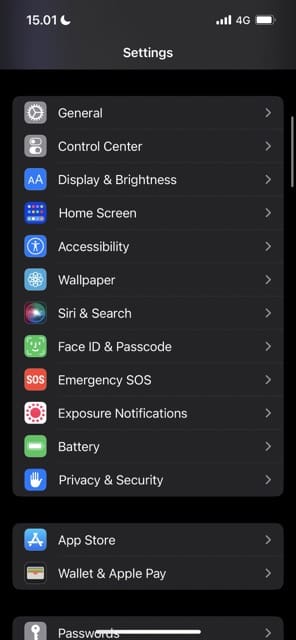
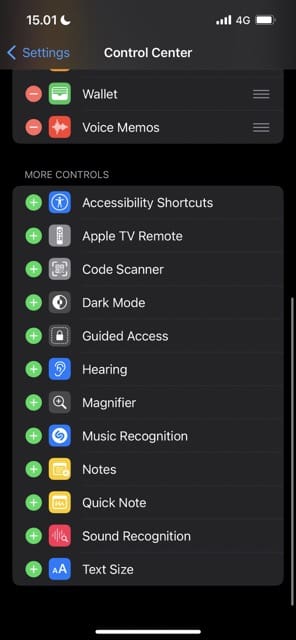
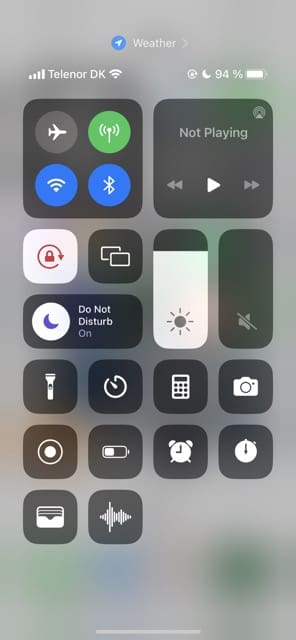
عندما تقرر الأدوات التي ترغب في إضافتها إلى مركز التحكم بجهاز iPhone ، يمكنك اتباع هذه الخطوات لتضمينها والبدء في استخدامها.
- انتقل إلى تطبيق الإعدادات وحدد مركز التحكم.
- انتقل إلى أسفل ؛ هنا ، سترى قسمًا يسمى المزيد من الضوابط.
- ضرب + بجوار أي من الأدوات التي ترغب في إضافتها إلى مركز التحكم بجهاز iPhone.
ضع في اعتبارك إضافة هذه الأدوات إلى مركز تحكم iPhone الخاص بك
لديك العشرات من الخيارات عند إضافة الأدوات إلى "مركز التحكم" على جهاز iPhone الخاص بك ، وقد تناولنا بعضًا من أفضلها في هذه المقالة. ومع ذلك ، فهذه ليست بأي حال من الأحوال الوحيدة التي لديك تحت تصرفك.
يمكنك إضافة أدوات تجعل المهام اليومية ، مثل ضبط المنبه ، أسهل بكثير. علاوة على ذلك ، لديك الفرصة لكتابة الملاحظات التي ستساعدك على تذكر الأفكار المهمة لاحقًا. علاوة على ذلك ، يمكنك ضبط المؤقتات والقيام بأكثر من ذلك بكثير.
الآن بعد أن قرأت هذه المقالة ، يجب أن تكون لديك فكرة أفضل عن الأدوات التي ستساعدك في أداء المهام التي تحتاجها. علاوة على ذلك ، يجب أن تعرف أيضًا كيفية الوصول إلى كل منها في المقام الأول.

داني كاتب مستقل يستخدم منتجات Apple منذ أكثر من عقد. لقد كتب لبعض من أكبر المنشورات التقنية على الويب وعمل سابقًا ككاتب داخلي قبل أن يشق طريقه الخاص. نشأ داني في المملكة المتحدة ، لكنه يكتب الآن عن التكنولوجيا من قاعدته الاسكندنافية.